سبوتيفاي: كيفية عرض سجل التشغيل

احصل على خطوات مجربة لتتعرف على كيفية عرض سجل التشغيل على سبوتيفاي لنسخة الويب، والأندرويد، وتطبيق ويندوز.

هل سبق لك أن أطلقت تطبيق سبوتيفاي ثم رأيت خطأ مزعجًا ينظر إليك؟ على الرغم من أن سبوتيفاي هو خدمة بث الموسيقى الأكثر شعبية، إلا أنه ستظل تواجه مشاكله مثل أي خدمة أخرى. نوع الخطأ الذي ستواجهه يعتمد على ما تحاول فعله، وقد يختلف أيضًا من جهاز لآخر.
المحتويات
قراءة ذات صلة:
تتضمن هذه المشكلات الشائعة في سبوتيفاي عادةً حلاً أساسيًا وسهل الاستخدام. نأمل أن تساعدك الطرق التالية في التخلص من تلك الأخطاء حتى تتمكن من الاستمتاع بموسيقك.
1. الآن بصفة غير متصلة
خطأ سبوتيفاي غير المتصل هو واحد ستواجهه بلا شك. هذا الخطأ ليس دائمًا خطأ المستخدم. يمكن أن تتراوح أسباب هذا الخطأ من مشاكل في البث، مشكلات في المواقع، أو مشاكل الدخول. لمعرفة ما إذا كنت توّجه أي مشكلة أو كانت المشكلة تخص سبوتيفاي، يمكنك الذهاب إلى داون ديتيكتور حيث يمكنك قراءة أي مشاكل أبلغ عنها مستخدمو سبوتيفاي الآخرون. إذا كان كل شيء على ما يرام، ينبغي أن ترى رسالة تقول شيئًا مثل: “تقارير المستخدم تشير إلى عدم وجود مشكلة حالياً في سبوتيفاي“. يمكنك الإبلاغ عن المشاكل التي تواجهها بالذهاب إلى قسم لدي مشكلة مع سبوتيفاي.
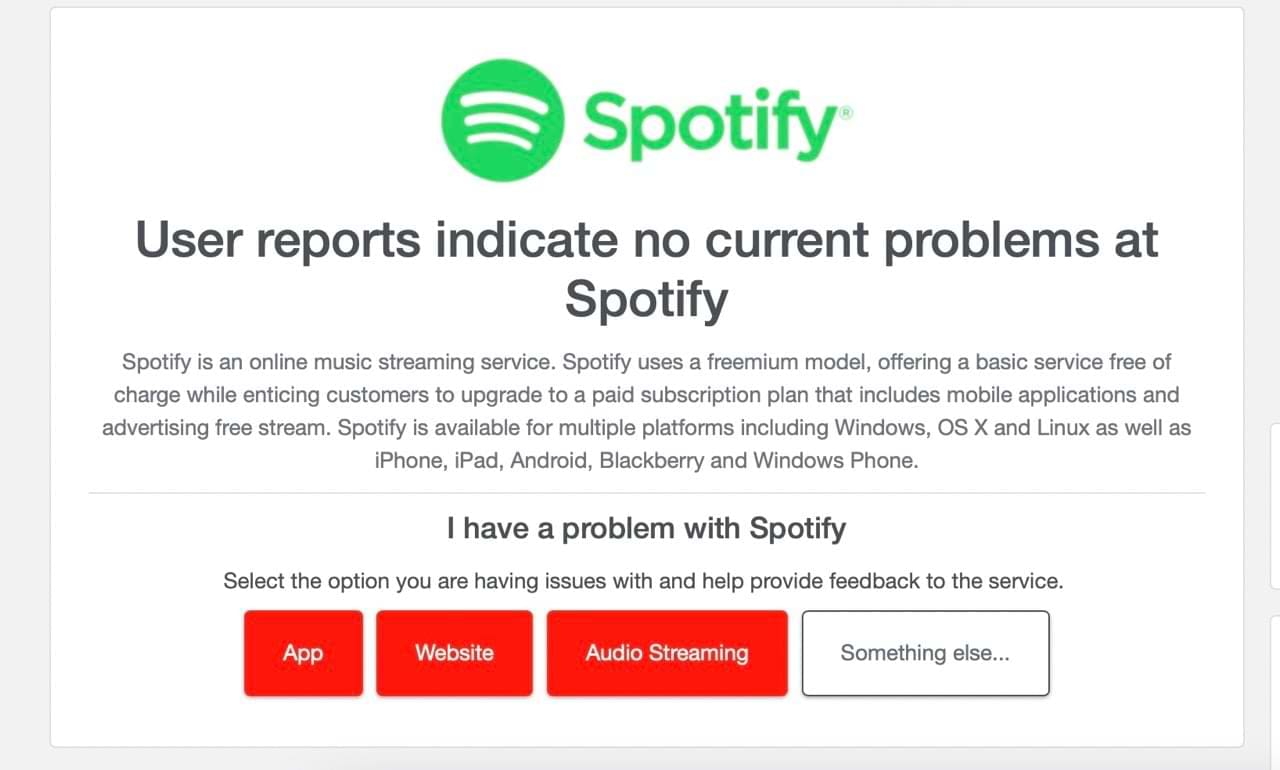
إذا قمت بالتمرير لأسفل، يمكنك رؤية عدد الانقطاعات التي حدثت على مدار الـ 24 ساعة الماضية.
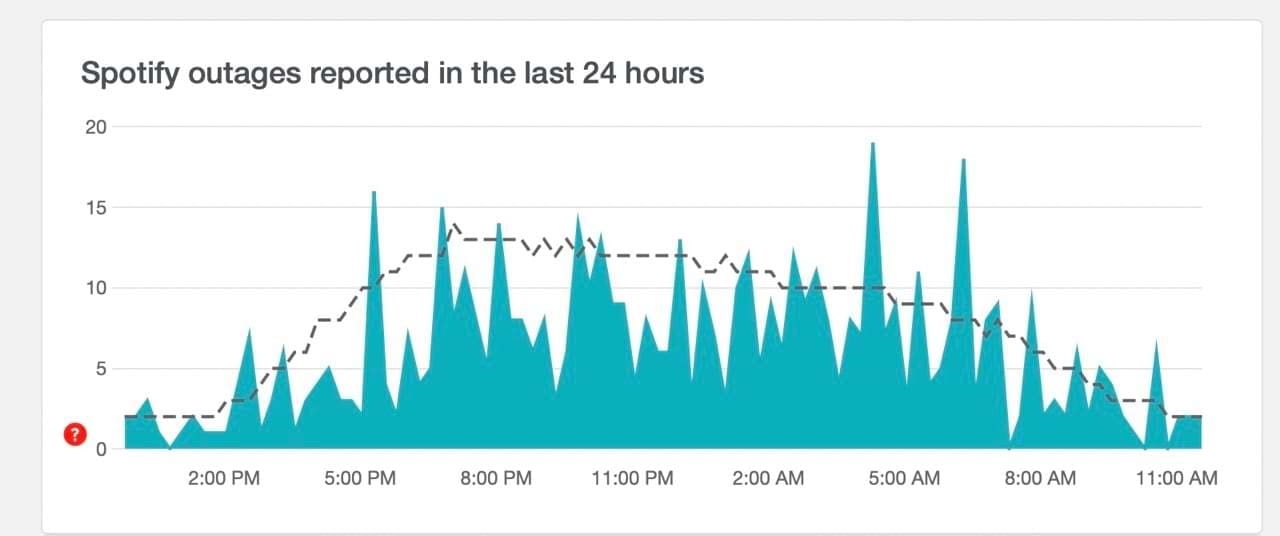
يمكنك أيضًا التحقق من حالّة سبوتيفاي في دول مختلفة. قم بالتمرير لأسفل قليلاً وابحث عن الأعلام في شريط الأدوات على الجانب الأيمن. يُطلق على علامة التبويبتحقق من حالة سبوتيفاي في دول أخرى .
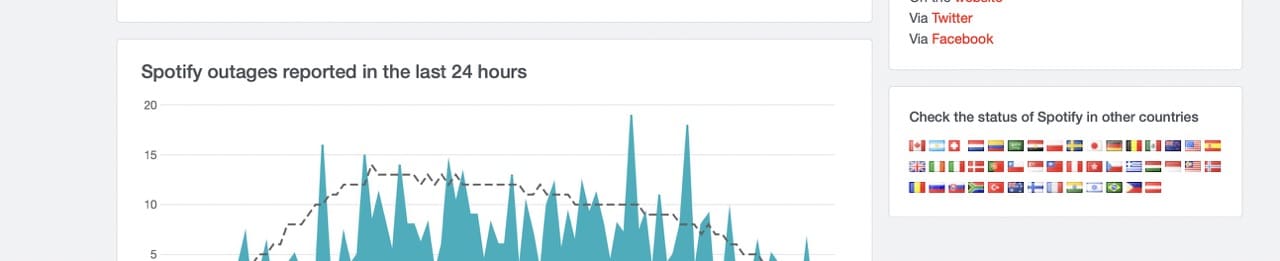
لاحظ أن اللغة ستتغير إذا نقرت على بلد غير ناطق باللغة الإنجليزية؛ فيما يلي مثال لحالة سبوتيفاي في السويد.
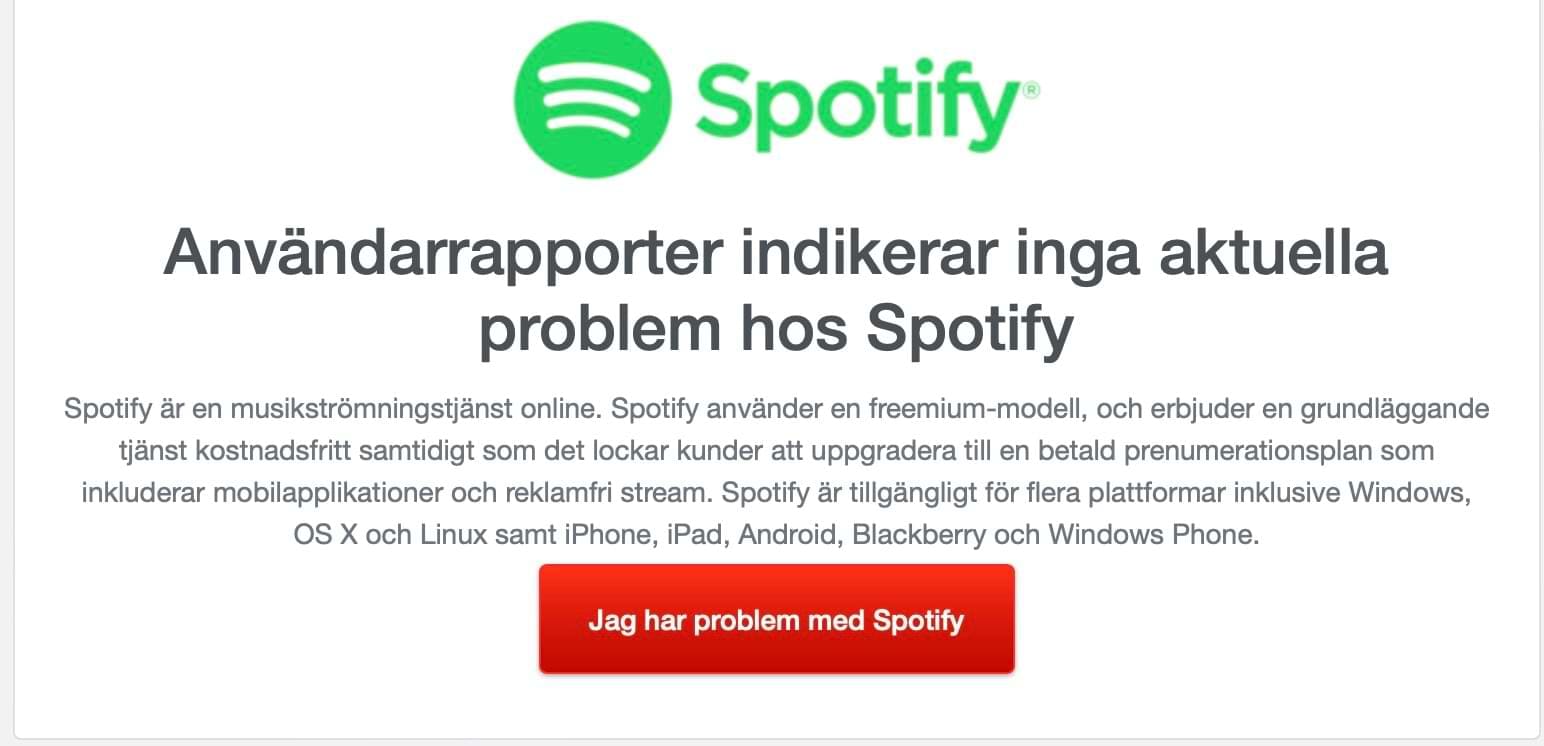
إذا كنت لا تزال تواجه مشاكل مع سبوتيفاي التي تظهر أنك متصل بالإنترنت، فيمكنك تجربة واحدة من الحلول التالية:
2. سبوتيفاي لا يعمل على تشغيل أغنية أو بودكاست
يواجه سبوتيفاي أحيانًا مشاكل في تشغيل الأغاني والبودكاست، وليس من الضروري القول إن هذا يمكن أن يسبب إحباطًا كبيرًا. يمكن أن يكون هناك العديد من الأسباب وراء هذه المشكلة؛ أحيانًا يتعلق الأمر بالإنترنت الخاص بك. في حالات أخرى، قد لا تكون الأغنية متاحة على التطبيق بعد الآن.
لتجربة إصلاح هذه المشكلة، يمكنك:
سبب آخر لعدم تمكنك من الاستماع إلى الموسيقى هو أن سبوتيفاي يسمح فقط لما يصل إلى خمسة أجهزة للاستماع غير المتصل. إذا كنت قد أضفت جهازًا سادسًا ولم تكن تعرف حدود الأجهزة، فقد يكون هذا السبب وراء عدم تمكنك من الاستماع إلى الموسيقى الخاصة بك.
لإزالة جهاز من حساب سبوتيفاي الخاص بك:
1. انتقل إلى الإعدادات > الحساب. يجب عليك القيام بذلك من تطبيق سبوتيفاي على الكمبيوتر الخاص بك.
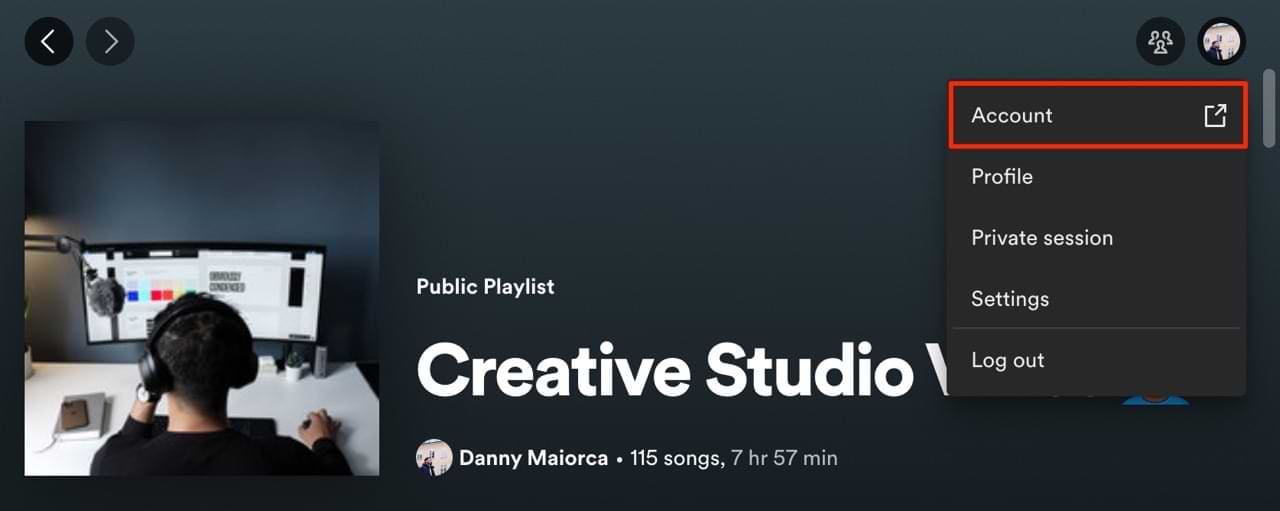
2. سيتم نقلك إلى موقع سبوتيفاي. عند الوصول هناك، قم بالتمرير لأسفل إلى علامة التبويب الإعدادات والخصوصية.
3. انقر على تسجيل الخروج من كل مكان. سيكون ذلك في أسفل القسم المذكور.
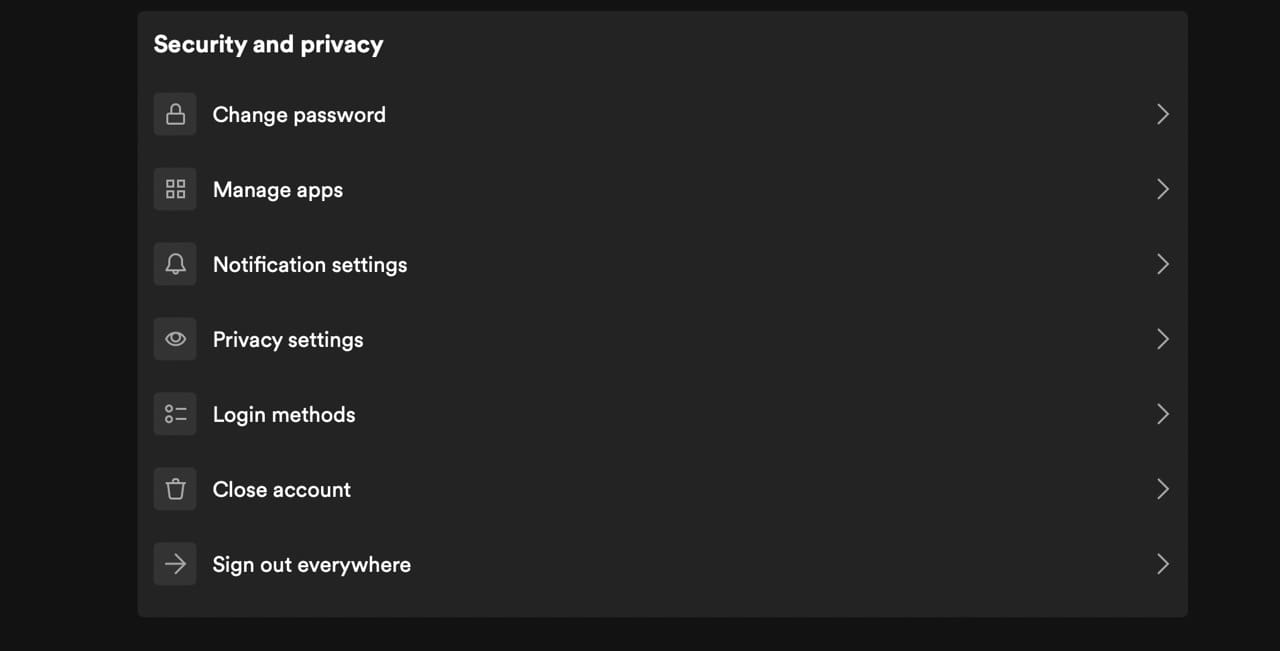
4. سجّل الدخول مجددًا إلى سبوتيفاي على الأجهزة التي تريد استخدام التطبيق عليها، ولكن تأكد من الالتزام بحدود الخمس أجهزة.
هل قمت بتمكين بث الموسيقى عبر البيانات المتنقلة؟
هل بدأت في الاستماع إلى سبوتيفاي عندما كنت متصلًا بشبكة الواي فاي على هاتفك الذكي، ولكنك الآن خارج المنزل أو المكتب؟ إذا كانت الإجابة بنعم، فقد يكون هذا هو السبب وراء مواجهتك للأخطاء في تشغيل الأغاني أو البودكاست.
يمكن أن يكون تمكين التشغيل على بيانات الهاتف المحمول حلاً لهذه المشكلة. يمكنك الانتقال إلى تطبيق إعدادات الهاتف الذكي الخاص بك وتبديل البيانات الخلوية (أو ما يعادلها) لسبوتيفاي.
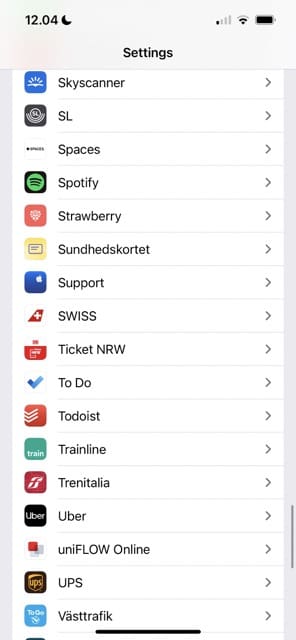
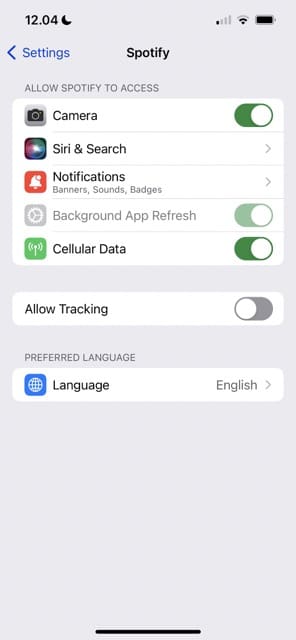
3. سبوتيفاي يقوم بتسجيل الدخول إلى حساب فيسبوك خاطئ
إذا لاحظت أن سبوتيفاي قد ربط الحساب الخاطئ على فيسبوك، فستحتاج إلى الذهاب إلى سبوتيفاي > إعدادات > اجتماعي > فصل الاتصال من فيسبوك > فصل الاتصال مرة أخرى لتأكيد ذلك.
بعد فصل الاتصال بحسابك، انقر على "التواصل مع فيسبوك" واختر حسابك المفضل.
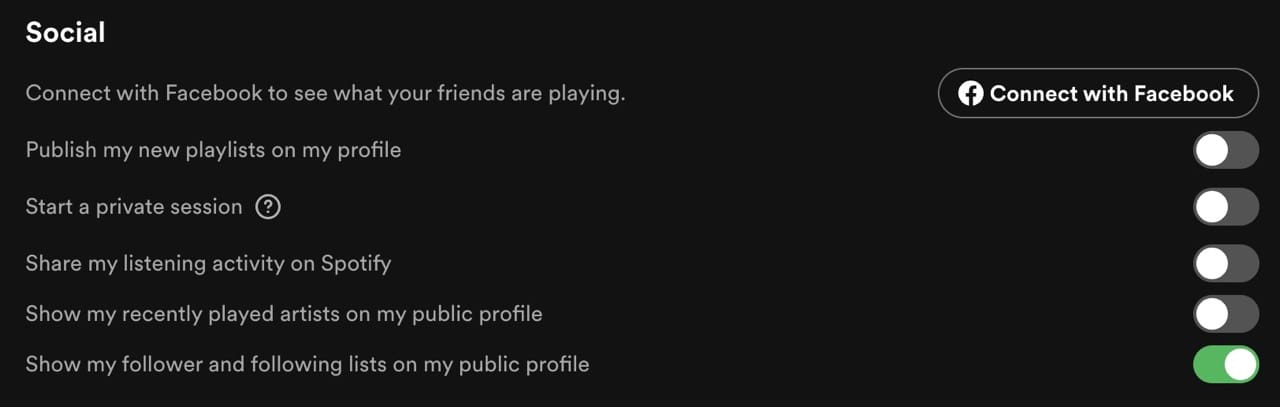
4. سبوتيفاي والأغاني والبودكاست لا يتم تحميلها
يمكن أن يساعدك الاستماع إلى الموسيقى والبودكاست في وضع عدم الاتصال على توفير البيانات، كما أنها وسيلة رائعة للتسلية خلال الرحلات الطويلة. ولكن في بعض الأحيان، قد تلاحظ أن المحتوى الخاص بك لم يتم تحميله - حتى لو كنت قد قمت بتهيئة قائمة التشغيل أو الألبوم أو الحلقة (الحلقات) للتحميل.
أولاً وقبل كل شيء، يجب أن تتذكر أن تنزيلات سبوتيفاي تدوم فقط عندما تكون قد اتصلت بالإنترنت خلال الثلاثين يومًا الماضية. ثانيًا، لا يقوم سبوتيفاي بتنزيل أغانيك تلقائيًا على جميع الأجهزة.
يمكنك تحميل الأغاني والحلقات التي قمت بتهيئتها للتحميل عن طريق الاتصال بالإنترنت على جهازك. في أعلى الشاشة، يجب أن ترى أن هذه العملية قد بدأت.
6. تطبيق سبوتيفاي لا يقوم بتحميل بشكل صحيح
أحيانًا، قد تفتح تطبيق سبوتيفاي وتلاحظ أنه لا يقوم بالتسجيل بشكل صحيح. تعتبر هذه المشكلة شائعة بشكل خاص على أجهزة الكمبيوتر المكتبية. عندما ترى هذا الخطأ، فلن تظهر القليل - إن وجدت - من أغانيك وقوائم التشغيل على الصفحة الرئيسية. وينطبق نفس الشيء على البودكاست.
أول شيء يجب عليك فعله هو محاولة غلق التطبيق وإعادة فتحه. ومع ذلك، يمكنك أيضًا محاولة تحديث البرنامج الخاص بك. عادةً ما ترى تنبيه لتحديث البرنامج عند فتح سبوتيفاي.
إذا كنت تواجه هذه المشكلة على هاتف ذكي، يمكنك الانتقال إلى متجر التطبيقات أو متجر جوجل بلاي والتحقق من وجود تحديث. قد يؤدي ترقية برنامج الكمبيوتر أو الهاتف الذكي أو الجهاز اللوحي أيضًا إلى حل المشكلة.
7. تطبيق سبوتيفاي يتعطل عند محاولة الإطلاق
من المزعج الآخر الذي يمكنك مواجهته هو تعطل تطبيق سبوتيفاي عند محاولة بدء تشغيله. قد يكون هذا بسبب برامج قديمة، ومن الجدير التحقق من وجود تحديثات للتطبيق والجهاز لمعرفة ما إذا كان هناك أي شيء تحتاج إلى تنزيله.
يمكنك أيضًا محاولة إغلاق التطبيق وإعادة فتحه مرة أخرى. بدلاً من ذلك، ضع في اعتبارك حذف سبوتيفاي وإعادة تنزيله - بالإضافة إلى تسجيل الخروج والدخول مرة أخرى. لتسجيل الخروج والدخول على حساب واحد، انتقل إلى صورتك الشخصية واختر تسجيل الخروج. ثم، قم بتسجيل الدخول مرة أخرى باستخدام تفاصيل تسجيل الدخول الخاصة بك.
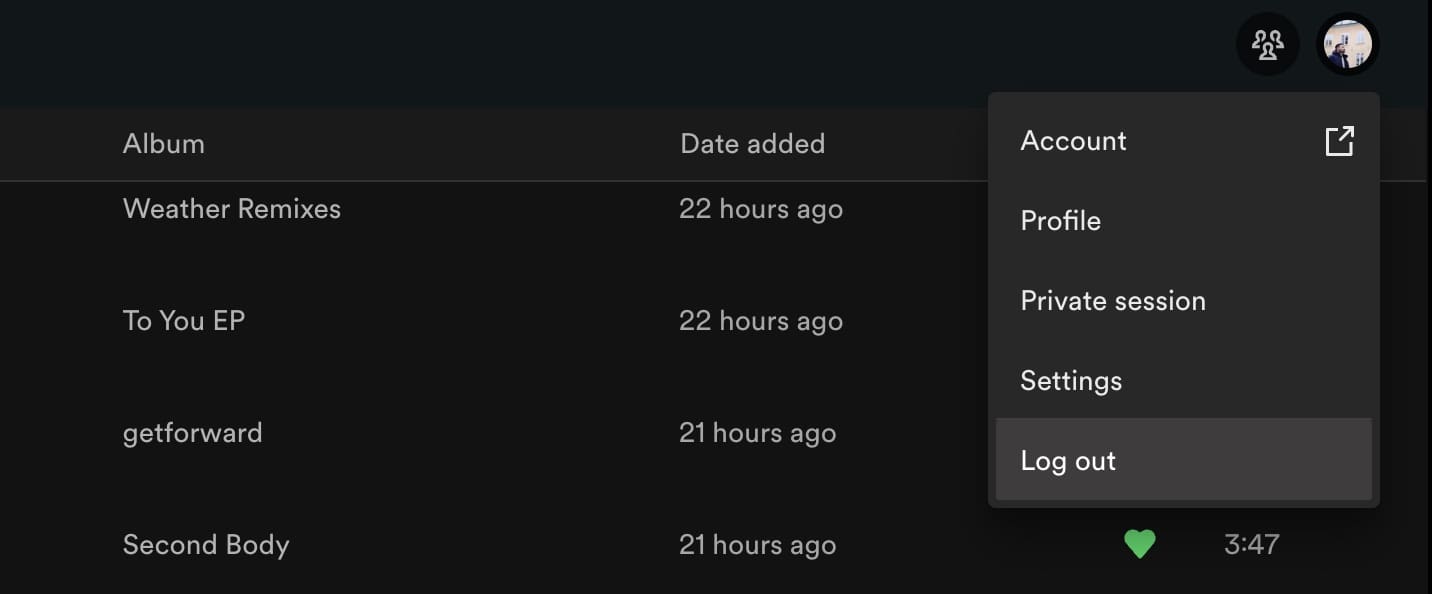
استخدم هذه النصائح لإصلاح المشكلات الشائعة في سبوتيفاي
لا يفشل سبوتيفاي عادةً، لكنه ليس مثاليًا. من المحتمل أن تواجه بعض المشاكل من حين لآخر، ولكن الخبر السار هو أن معظم هذه المشاكل سهلة الإصلاح. أحيانًا قد تكون خوادم سبوتيفاي معطلة - وفي حالات أخرى، قد يكون لديك العديد من الأجهزة المحملة. التأكد من أنك قد حددت قوائم التشغيل الخاصة بك وما إلى ذلك لتحميلها فكرة جيدة أيضًا.
إذا فاتتنا أي أخطاء محتملة في سبوتيفاي، فلا تتردد في إعلامنا بذلك في قسم التعليقات.
احصل على خطوات مجربة لتتعرف على كيفية عرض سجل التشغيل على سبوتيفاي لنسخة الويب، والأندرويد، وتطبيق ويندوز.
هل تحتاج إلى معرفة المساحة التي تشغلها أغاني سبوتيفاي؟ إليك الخطوات التي يجب اتباعها لأجهزة الأندرويد وويندوز.
إذا استمرت التطبيقات والبرامج غير المثبتة في الظهور مرة أخرى على شريط المهام، يمكنك تحرير ملف XML لتعديل التخطيط وإزالة الأسطر المخصصة.
إزالة المعلومات المحفوظة من الملء التلقائي في فايرفوكس من خلال اتباع هذه الخطوات السريعة والبسيطة لأجهزة Windows وAndroid.
في هذا الدليل، نعرض لك كيفية إجراء إعادة ضبط برفق أو بقوة لجهاز Apple iPod Shuffle.
هناك العديد من التطبيقات الرائعة على جوجل بلاي والتي تجعلك ترغب في الاشتراك. بعد فترة من الوقت، ستحتاج إلى إدارة اشتراكاتك على جوجل بلاي.
البحث في جيبك أو محفظتك لإيجاد البطاقة المناسبة للدفع يمكن أن يكون فعلاً مزعجاً. في السنوات القليلة الماضية، طورت شركات متعددة حلول الدفع غير التلامسية.
عند حذف تاريخ تنزيلات أندرويد، فإنك تساعد في توفير المزيد من مساحة التخزين من بين أشياء أخرى. إليك الخطوات التي يجب اتباعها.
هذا الدليل سيظهر لك كيفية حذف الصور ومقاطع الفيديو من فيسبوك باستخدام جهاز الكمبيوتر أو أندرويد أو نظام iOS.
لقد قضينا بعض الوقت مع Galaxy Tab S9 Ultra، وهو يعتبر الجهاز المثالي للتوافق مع جهاز الكمبيوتر الذي يعمل بنظام Windows أو Galaxy S23. بينما يعد هذا الجهاز رائعًا، إلا أن نظام Android وOne UI من Samsung ليست مثالية.
كتم رسائل المجموعة النصية في اندرويد 11 للحفاظ على إشعارات تحت السيطرة لتطبيق الرسائل وواتساب وتيليجرام.
قم بمسح تاريخ شريط العنوان URL على فيرفكس واحتفظ بجلساتك خاصة من خلال اتباع هذه الخطوات السريعة والسهلة.









